Kako popraviti Spotify kod pogreške 13 ili 7
Ponekad poželite bijeg od svijeta i glazba može biti ta vrata koja vam trebaju. Spotify je jedan od najpoznatijih glazbenih eskapizma koji su milenijalci usvojili. Dakle, greška koja vas sprječava da napustite tamnice stvarnosti i uđete u glazbeno područje koje ne funkcionira ni po kojem principu, već na intrigantnim ritmovima, očaravajućim tekstovima i dubokim vokalima. Otklonit ćemo dvije od tih pogrešaka, vidjet ćemo kako popraviti Spotify Error Code 13 i 7(Spotify Error Code 13 and 7) .
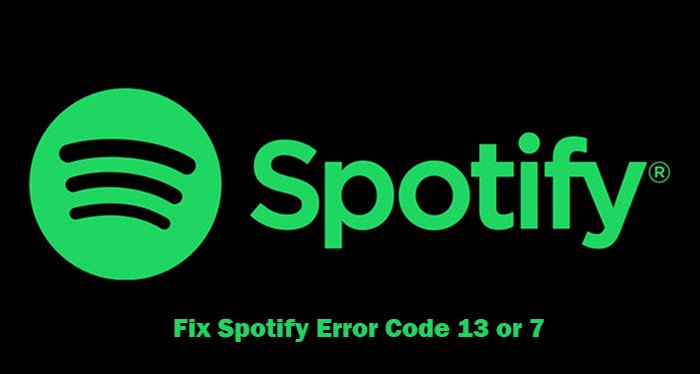
Što je Spotify Error Code 13?
Mnogi korisnici Windowsa(Windows) kada pokušavaju instalirati Spotify dobivaju sljedeću poruku o pogrešci.
The Installer is unable to install Spotify because the necessary files could not be created.
(Error Code: 13)
Ako vidite ovu pogrešku, nećete moći instalirati aplikaciju Spotify na svoj sustav. Može postojati više različitih razloga za ovu pogrešku, ali dva su najčešća, što ćemo vidjeti u nastavku.
Popravi Spotify kod pogreške 13
Ovo je pogreška obično zbog dva problema, problema s kompatibilnošću i antivirusnog programa treće strane. Ovo su stvari koje možete učiniti da popravite Spotify Error Code 13 .
- Isključite Antivirus
- Pokrenite alat za rješavanje problema s kompatibilnošću
- Uklonite stare Spotify datoteke
- Instalirajte Spotify u sigurnom načinu rada
Razgovarajmo o njima detaljno.
Instalacijski program ne može instalirati Spotify (Installer)jer(Spotify) se potrebne datoteke nisu mogle stvoriti
1] Isključite Antivirus
Antivirus treće strane može ometati može pogrešno otkriti instalacijski paket Spotify kao virus i spriječiti ga da se instalira na vaše računalo. Dakle, trebali biste onemogućiti antivirusni program treće strane koji koristite i provjeriti rješava li to problem.
Trebali biste ga uključiti nakon instaliranja Spotifyja(Spotify) jer će inače vaše računalo biti osjetljivo na zlonamjerni softver i viruse.
2] Pokrenite alat za rješavanje problema s kompatibilnošću
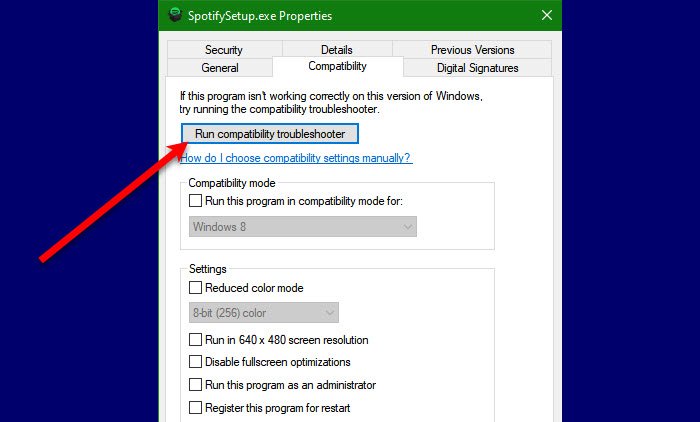
Ovu pogrešku možete vidjeti ako program nije kompatibilan s vašim OS-om. Dakle, trebali biste pokrenuti alat za rješavanje problema s kompatibilnošću(Compatibility) i vidjeti je li problem riješen. Da biste to učinili, slijedite navedene korake.
- Desnom tipkom miša kliknite SpotifySetup.exe i odaberite Svojstva.(Properties.)
- Idite na karticu Kompatibilnost (Compatibility ) i kliknite Pokreni alat za rješavanje problema s kompatibilnošću.(Run compatibility troubleshooter.)
Sada slijedite upute na zaslonu da biste pokrenuli alat za rješavanje problema i ispravili pogrešku.
3] Uklonite stare mape Spotify
Ako imate stare mape Spotify mogu stati na putu instalacije nove aplikacije. Stoga biste trebali ukloniti mapu prije instaliranja aplikacije.
Za to otvorite File Explorer pomoću Win + E i idite na sljedeću lokaciju.
C:Korisnici<korisničko ime>AppDataLocalSpotify
C:\Users\<username>\AppData\Roaming\Spotify
Sada izbrišite mape Spotify s obje lokacije.
Konačno, pokušajte ponovno instalirati aplikaciju i bit ćete spremni.
4] Instalirajte Spotify u sigurnom načinu rada
Ako se problem nastavi, možda aplikacija treće strane ometa instalaciju (Installation)Spotifyja(Spotify) . Dakle, trebali biste instalirati Spotify u sigurnom načinu rada(install Spotify in Safe Mode) i provjeriti postoji li problem.
Nadamo se da ćete uz pomoć navedenih rješenja uspjeti popraviti pogrešku Spotify .
Što je Spotify Error Code 7?
Sljedeći, imamo Spotify Error Code 7 . Ova poruka o pogrešci znači da je usluga privremeno nedostupna(Service is temporarily unavailable) . Ova se pogreška može pojaviti na Androidu(Android) , iOS-u i drugim platformama koje podržavaju aplikaciju Spotify .
Popravi Spotify kod pogreške 7
Postoji mnogo razloga za ovaj problem, ali prije svega trebate provjeriti je li Spotify isključen. Možete koristiti usluge detektora za isključenje web stranice ili ne(website down or not detector)(website down or not detector) za otkrivanje trenutačnog statusa usluge. Ako Spotify ne radi, jedino što možete učiniti je pričekati da se popravi, što obično traje 2-3 sata.
Ovo su stvari koje možete učiniti da popravite Spotify Error Code 7 .
- Onemogućite VPN
- Izbrišite podatke pregledavanja i predmemoriju
- Ponovno pokrenite usmjerivač
Razgovarajmo o njima detaljno.
Usluga je privremeno nedostupna
1] Onemogućite VPN
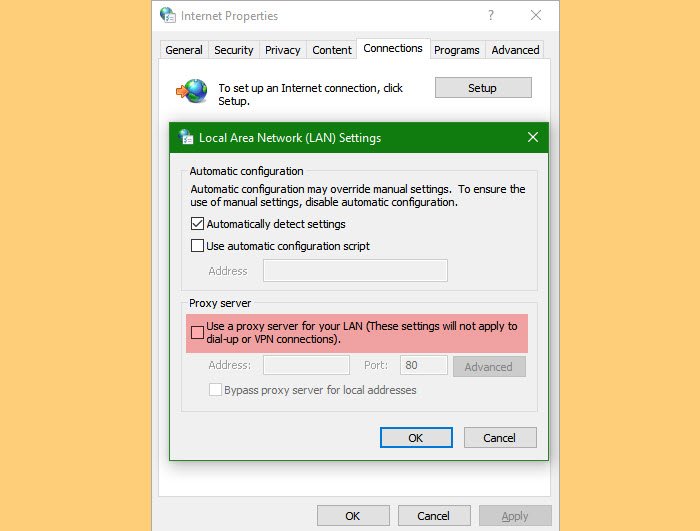
Ako imate konfiguriran VPN ili proxy poslužitelj na našem računalu, možda ćete se suočiti s ovom pogreškom. Stoga preporučamo da onemogućite uslugu prije pokretanja Spotifyja(Spotify) . Ako nemate VPN , ali proxy poslužitelj(Proxy Server) , možete provjeriti dane korake da onemogućite uslugu.
- Pokrenite Run by Win + R.
- Upišite “ inetcpl.cpl” i pritisnite Enter.(inetcpl.cpl” and hit Enter.)
- Idite na Connections i kliknite LAN Settings.
- Poništite odabir " Koristi proxy poslužitelj za svoj LAN" (Use a proxy server for your LAN” ) i kliknite U redu.(Ok.)
Konačno, ponovno pokrenite sustav i pokušajte ponovno koristeći Spotify .
2] Izbrišite podatke pregledavanja i predmemoriju
Ako koristite Spotify web i suočavate se s ovim problemom, pokušajte očistiti podatke pregledavanja(Browsing Data) i predmemoriju(Cache) i provjerite ostaje li problem. Svaki(Every) preglednik ima drugačiji postupak za brisanje podataka o pregledavanju i predmemorije.
3] Ponovno pokrenite usmjerivač
Ponekad kvar u usmjerivaču može uzrokovati pogrešku u vašem mrežnom profilu, stoga možete vidjeti ovu pogrešku. Ponovno pokretanje usmjerivača može vam pomoći u ispravljanju pogreške. Stoga preporučamo da isključite svoj uređaj, pričekate 4-5 minuta, a zatim ga uključite kako biste vidjeli hoće li se problem nastaviti.
Nadamo se da ćete ovim rješenjima moći popraviti pogrešku Spotify .
Pročitajte sljedeće: (Read Next: )
- Zaustavite Spotify da ubije SSD ili HDD vašeg Windows računala
- Spotify se stalno ruši na Windows PC-u.(Spotify keeps crashing on Windows PC.)
Related posts
Kako popraviti Spotify kod pogreške 4
Kako stvoriti i skenirati Spotify kod
Popravite VALORANT šifre pogreške 31 i 84 na Windows računalu
Popravite Amazon PrimeVideo kod pogreške 7031
Popravite šifru pogreške OneDrive 0x8007016a
Kako popraviti šifru pogreške Windows Update 0x80070012
Java ažuriranje nije dovršeno, kod pogreške 1618
Kako mogu popraviti Outlook Error Code 0x80040154
Kako popraviti šifru pogreške Windows Update 0x8024402c
Kako popraviti Microsoft Teams kod pogreške CAA301F7
Šifra pogreške 0xc000000d, Vaše računalo treba popraviti u sustavu Windows
Popravite kod pogreške OneDrive 0x8004de85 ili 0x8004de8a
Popravite iTunes kod pogreške 5105, Vaš zahtjev se ne može obraditi
Windows Update nije uspio instalirati s kodom pogreške 0x8024004a
Vraćanje sustava nije uspješno dovršeno, kod pogreške 0x80071a90
Kako popraviti šifru pogreške 0x80090016 za PIN i Microsoft Store
Popravite kôd pogreške Windows Update 0x8007025D-0x2000C
Popravite Roblox Error Code 103 i Initialization Error 4 na Xboxu ili PC-u
Popravite šifru pogreške sigurnosne kopije sustava Windows 0x8078012D, operacija sigurnosnog kopiranja nije uspjela
Popravite kôd pogreške Windows Update 0x800700c1
